כיצד לתקן בעיית תצוגה בטלפון S7/S7 Edge לאחר עדכון נוגט. כעת, יש לך אפשרות להתאים את רזולוציית המסך ב-Nougat Samsung Galaxy S7, S7 Edge ודגמים אחרים. עדכון נוגט עשוי לשנות את התצוגה של הטלפון שלך ממצב WQHD למצב FHD. הנה איך לתקן את השינוי הזה.
סמסונג פרסמה לאחרונה את עדכון אנדרואיד 7.0 נוגט עבור ה-Galaxy S7 וה-S7 Edge. הקושחה המעודכנת כוללת מספר תכונות חדשות ושיפורים. אנדרואיד נוגט משפצת לחלוטין את ממשק המשתמש של TouchWiz עבור מכשירי סמסונג גלקסי. אפליקציית ההגדרות, החייגן, זיהוי המתקשר, שורת המצב של הסמלים, תפריט החלפה ורכיבי ממשק משתמש שונים עוצבו מחדש מהיסוד. עדכון נוגט לא רק הופך את הטלפונים למהירים יותר אלא גם משפר את חיי הסוללה.
סמסונג הרחיבה את האפשרויות להתאמה אישית של הטלפונים המניות שלה. משתמשים יכולים כעת לבחור את רזולוציית התצוגה המועדפת עליהם עבור מסך הטלפון שלהם. בעוד שמכשירי ה-Galaxy S7 וה-S7 Edge כוללים צגי QHD, למשתמשים יש את הגמישות להוריד את הרזולוציה כדי לחסוך בחיי הסוללה. כתוצאה מכך, לאחר העדכון, רזולוציית ממשק המשתמש משתנה מ-2560 x 1440 פיקסלים ל-1080 x 1920 פיקסלים. זה עשוי לגרום לתצוגה פחות תוססת לאחר עדכון נוגט, אך האפשרות להתאים את הרזולוציה זמינה בטלפון למשתמשים כדי לייעל את העדפותיהם.
סמסונג כללה את הגדרת הרזולוציה באפשרויות התצוגה של תוכנת אנדרואיד נוגט. כדי להתאים אותו, אתה יכול בקלות לנווט להגדרות ולהתאים אותו לפי העדפתך. בצע את השלבים שלהלן כדי לתקן את התצוגה ב-Galaxy S7, S7 Edge ומכשירים אחרים של Samsung Galaxy באופן מיידי.
כיצד לתקן בעיית תצוגה בבעיית הטלפון ב-Galaxy S7/S7 Edge לאחר נוגט
- גש לתפריט ההגדרות בטלפון סמסונג גלקסי שלך עם נוגט.
- נווט אל אפשרות התצוגה בתפריט ההגדרות.
- לאחר מכן, אתר את אפשרות "רזולוציית מסך" בתוך הגדרות התצוגה ובחר בה.
- בתפריט רזולוציית המסך, בחר את הרזולוציה המועדפת עליך ושמור את ההגדרות.
- זה משלים את התהליך!
אל תהסס לשאול שאלות בנוגע לפוסט זה על ידי כתיבה בקטע התגובות למטה.
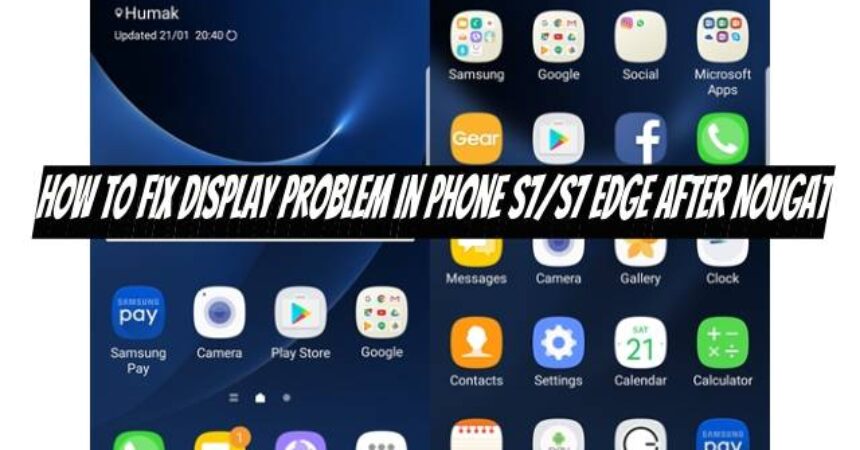





![כיצד לבצע: הורד את הגרסה האחרונה של אודין PC [V 3.09] כיצד לבצע: הורד את הגרסה האחרונה של אודין PC [V 3.09]](https://www.android1pro.com/wp-content/uploads/2015/10/a1-270x225.png)